
在 Mac 上移除照片中的干擾和缺陷
你可以使用「清除」工具或「修飾」工具來移除照片中的干擾物體或缺陷。
使用「清除」來移除照片中的干擾
透過 Apple Intelligence*,你可以使用「清除」工具來移除照片背景中的干擾物體。
【注意】「清除」適用於 macOS 15.1 或以上版本,可在大多數語言和地區中的配備 M1 或更新晶片的 Mac 機型上使用。若要查看「清除」是否適用於你的語言或地區,請參閱 Apple 支援文章:在「照片」中使用「清除」的需求。

前往 Mac 上的「照片」App
 。
。按兩下照片,然後按一下工具列中的「編輯」。
按一下工具列中的「清除」。
【注意】按一下「清除」後,部分項目可能會自動重點標示,讓你可以快速按一下來將其移除。
選取「清除」下方的
 。
。選擇是否拖移「大小」滑桿來選取筆刷尺寸。
按一下、輕刷或圈起來你要移除的內容。
若要放大或縮小照片,拖移「縮放」滑桿或在觸控式軌跡板上兩指分開或靠攏。你可以拖移縮放後的影像來將其重新定位。
【注意】若你在人物的臉部上輕刷,該臉部可能會因像素化效果而變模糊。
完成時,請按一下「完成」。
若要進一步瞭解你可以在「照片」中使用 Apple Intelligence 執行的操作,請參閱:在「照片」中使用 Apple Intelligence。
修飾照片來移除缺陷
你可以使用「修飾」工具來清除照片上的瑕疵、灰塵斑點或其他小缺陷。
【注意】「修飾」適用於 macOS 15.0 或較早版本或 macOS 15.4 或以上版本,可在配備 Apple 晶片的 Mac 電腦以及 Intel 架構式電腦上使用。
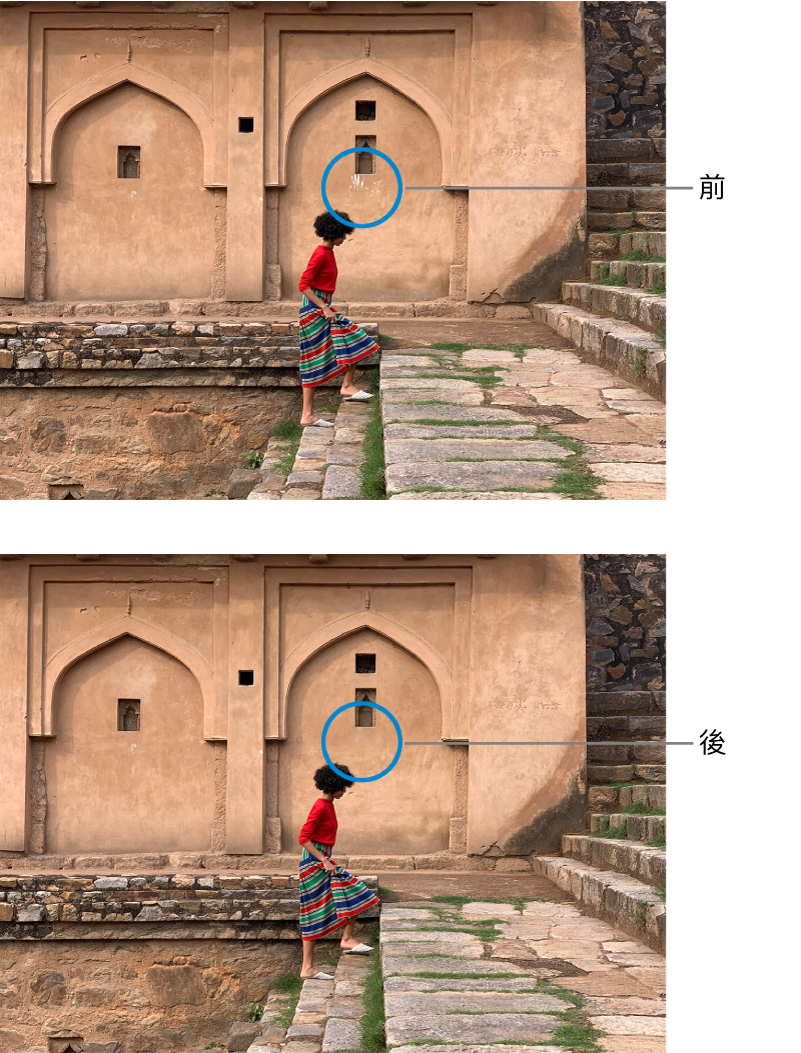
前往 Mac 上的「照片」App
 。
。按兩下照片,然後按一下工具列中的「編輯」。
請執行下列其中一項操作:
在 macOS 15.4 或以上版本中:按一下工具列中的「清除」,然後按一下「修圖」下方的
 。
。在 macOS 15.0 或較早版本中,或 Intel 架構式 Mac 電腦上:按一下工具列中的「調整」,然後按一下「修飾」旁邊的
 。
。
選擇是否拖移「大小」滑桿來選取筆刷尺寸。
將筆刷置於記號上方,然後按一下或拖移過記號來將其移除。
若記號較小且並未在第一次嘗試時移除,請嘗試將其放大再進行微調更正。
你無法使用「照片」編輯工具來修飾影片。請參閱:更改和增強影片。